วิธีใช้ Spotify บน Chromecast
หากระบบเสียงที่ดีเพียงอย่างเดียวที่คุณมีในบ้านคือการตั้งค่าทีวี ความสามารถในการส่ง Spotify ไปยัง Chromecast จะช่วยให้คุณเพลิดเพลินกับเสียงที่น่าประทับใจด้วยการสมัครรับข้อมูล Spotify นี่คือวิธีการทำงาน
คุณสามารถใช้ Spotify บน Chromecast ได้หรือไม่?
ไม่ใช่แค่ใช้ได้ Spotify ด้วย Chromecast ของคุณ แต่คุณสามารถทำได้จากอุปกรณ์แทบทุกชนิดที่คุณเป็นเจ้าของ
คุณสามารถส่ง Spotify ไปยัง Chromecast โดยใช้อุปกรณ์ต่อไปนี้เป็นรีโมตคอนโทรลเสียงของคุณ:
- เดสก์ทอป: การใช้แอพ Spotify บนเดสก์ท็อป
- เบราว์เซอร์หรือ Chromebook: การใช้เครื่องเล่นเว็บ Spotify
- มือถือ: การใช้แอพ Spotify บนมือถือหรือแอพ Google Home
เครื่องเล่น Spotify เหล่านี้แต่ละตัวมีไอคอนอุปกรณ์ ซึ่งคุณจะพบกับคุณสมบัติในการส่งเพลง Spotify ของคุณไปยังอุปกรณ์ Chromecast ของคุณ
เพื่อให้แอปเดสก์ท็อปแคสต์ไปยังอุปกรณ์ Chromecast คุณจะต้องติดตั้งแอป Spotify บนมือถือของคุณก่อน
ตรวจสอบให้แน่ใจว่าได้ตั้งค่า Chromecast ของคุณแล้ว
ก่อนที่คุณจะแคสต์เพลง Spotify ไปยัง Chromecast ได้ คุณต้องตรวจสอบให้แน่ใจว่าอุปกรณ์ Chromecast ได้รับการติดตั้งอย่างถูกต้องและ ตั้งค่า Chromecast. ของคุณ.
ตรวจสอบสิ่งต่อไปนี้ทั้งหมด:
- เชื่อมต่อกับเครือข่าย Wi-Fi เดียวกันกับอุปกรณ์ที่คุณกำลังแคสต์จาก
- ทีวีของคุณตั้งค่าเป็นช่อง HDMI ที่อุปกรณ์ Chromecast เชื่อมต่ออยู่
- ทีวีเปิดอยู่และคุณสามารถเห็นหน้าจอหลักของ Chromecast ได้
เมื่อ Chromecast พร้อมแล้ว คุณสามารถเริ่มแคสต์เพลง Spotify ได้
Chromecast Spotify จากสมาร์ทโฟนของคุณ
หากคุณมี Spotify บนสมาร์ทโฟน คุณสามารถใช้ Chromecast เพื่อส่งไปยังทีวีของคุณได้ เป็นกระบวนการที่คล้ายคลึงกันในการแคสต์ความบันเทิงอื่นๆ
-
ก่อนที่คุณจะแคสต์ Spotify ได้ คุณจะต้อง ดาวน์โหลดและติดตั้งแอพ Spotify สำหรับ Android หรือ iPhone.
เมื่อคุณครั้งแรก เปิดแอพคุณสามารถเรียกดูและเลือกเพลงหรือเพลย์ลิสต์ที่คุณต้องการส่งไปยังอุปกรณ์ Chromecast ของคุณ
เมื่อเล่นเพลงที่คุณเลือกแล้ว เพียงแตะไอคอนอุปกรณ์ที่มุมล่างซ้ายของหน้าจอ
-
นี่จะแสดงรายการอุปกรณ์ในเครือข่ายของคุณที่คุณสามารถส่งได้ คุณควรเห็นอุปกรณ์ Chromecast ที่คุณเชื่อมต่อกับทีวี
ชื่ออุปกรณ์ Chromecast คือชื่อที่คุณระบุเมื่อคุณ ตั้งค่าอุปกรณ์ Chromecast ในแอป Google Home.
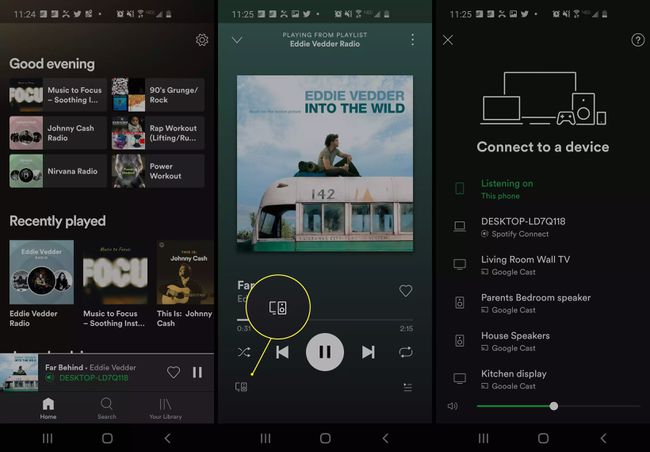
เพียงแตะอุปกรณ์ Chromecast จากรายการ แล้วเพลง Spotify ของคุณจะถูกส่งไปยังทีวีของคุณ
Chromecast Spotify จากเดสก์ท็อปของคุณ
หากต้องการส่งไปยัง Chromecast ด้วย Spotify ให้ทำตามขั้นตอนด้านบนเพื่อเชื่อมต่อแอป Spotify ของอุปกรณ์เคลื่อนที่กับ Chromecast เมื่อเชื่อมต่อแล้ว คุณจะควบคุมเพลง Chromecast Spotify ด้วยแอป Spotify บนเดสก์ท็อปได้
เว็บไซต์ของ Spotify มี แอพ Spotify บนเดสก์ท็อปสำหรับ Windows หรือ Mac OS.
หากคุณยังไม่มี ลงทะเบียนสำหรับบัญชี Spotify. เมื่อติดตั้งแล้ว ให้เปิดแอป Spotify บนเดสก์ท็อป และเข้าสู่ระบบด้วยบัญชี Spotify ของคุณ จากหน้าหลัก เรียกดูหรือค้นหาเพลงที่คุณต้องการเล่น
เปิดเพลย์ลิสต์หรือรายชื่อเพลงของศิลปิน แล้วเลือกสิ่งที่คุณต้องการส่ง
-
เลือก อุปกรณ์ ไอคอนที่มุมล่างขวาของหน้าต่างเพื่อแสดงอุปกรณ์ที่มีอยู่ทั้งหมดที่คุณสามารถควบคุมได้ คุณควรเห็นอุปกรณ์ Chromecast บนทีวีของคุณแสดงอยู่ในรายการ
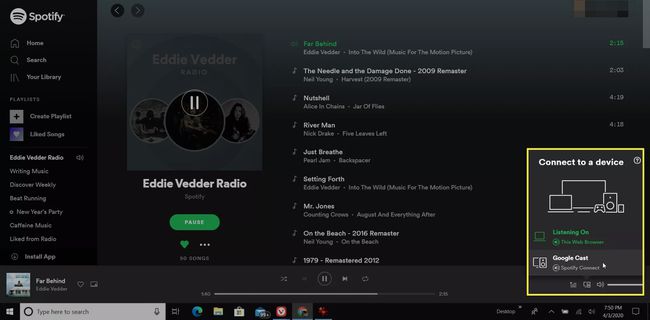
หากขณะนี้เครื่องไม่แสดงเป็นสีเขียว ให้เลือกอุปกรณ์เพื่อเปิดใช้งาน ตอนนี้คุณสามารถควบคุมเพลงที่เล่นจาก Spotify ไปยังอุปกรณ์ Chromecast ของคุณได้
ส่ง Spotify เพลงจากเบราว์เซอร์ของคุณ
เว็บเพลเยอร์ของ Spotify Chromecast Spotify ได้โดยไม่ต้องติดตั้งและเรียกใช้แอป Spotify บนโทรศัพท์ของคุณ การส่งจาก Spotify Web Player เป็นเรื่องง่าย
-
เข้าถึง Spotify Web Player และลงชื่อเข้าใช้บัญชี Spotify ของคุณ ค้นหาเพลงหรือเพลย์ลิสต์ที่คุณต้องการฟังบนทีวีและเลือก เล่น.
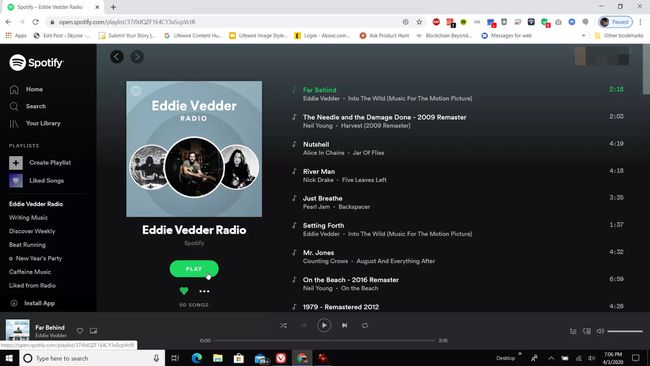
-
เมื่อเพลงเริ่มเล่น ให้เลือก อุปกรณ์ ไอคอนที่มุมล่างขวาของหน้าจอ เลือก Google Cast ในรายการ
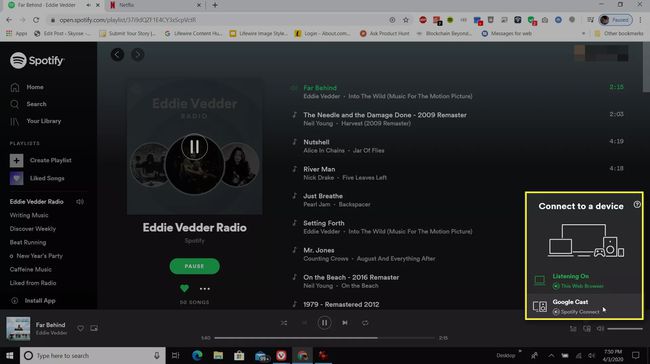
-
การดำเนินการนี้จะเปิดคุณลักษณะ Cast ใน Chrome คุณจะเห็นรายการอุปกรณ์ Chromecast บนเครือข่ายของคุณ

เลือกอุปกรณ์ Chromecast ที่คุณต้องการส่งเสียงไปยัง Spotify แล้วเพลงของคุณจะเริ่มเล่นทันที
